엑셀을 하면서 초보자들이 가장 많이 하는 실수는 회사 또는 개인적 일로 엑셀 파일을 다른 사람에게 보낼 때와 내부에서 사용할 때 많이들 실수하는 부분인 엑셀 외부 데이터 연결 끊기와 연결 방법에 대해서 간단하게 설명드리겠습니다.
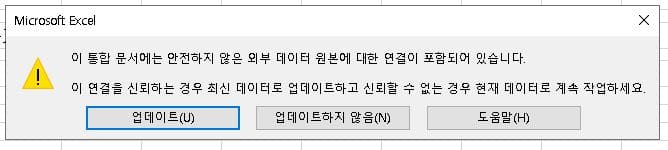
목차
1. 엑셀 외부 데이터 연결 끊기
엑셀 외부 데이터 연결된 파일에는 위와 같이 외부 데이터 연결이 포함되어 있습니다.라는 표시가 엑셀을 열 때마다 계속 발생합니다.
엑셀 외부 데이터 연결 끊기는 간단합니다.
데이터→연결 편집에서 전체 선택을 해서 연결 끊기를 하시면 됩니다.
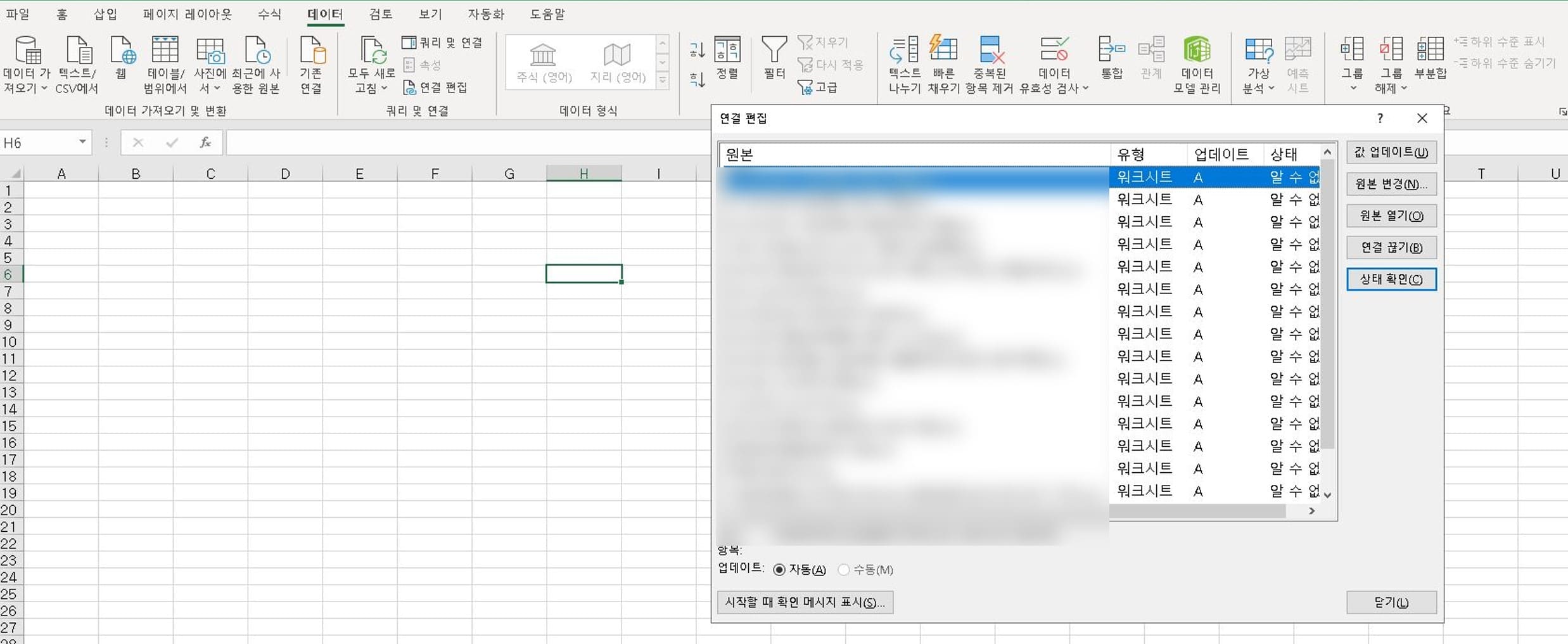
엑셀 외부 데이터 연결 끊기만 한다고 끝나는 것은 아닙니다.
수식→이름 관리자에서 전체 링크 이름을 삭제해야만 외부 데이터 연결 끊기가 깔끔하게 완성됩니다.
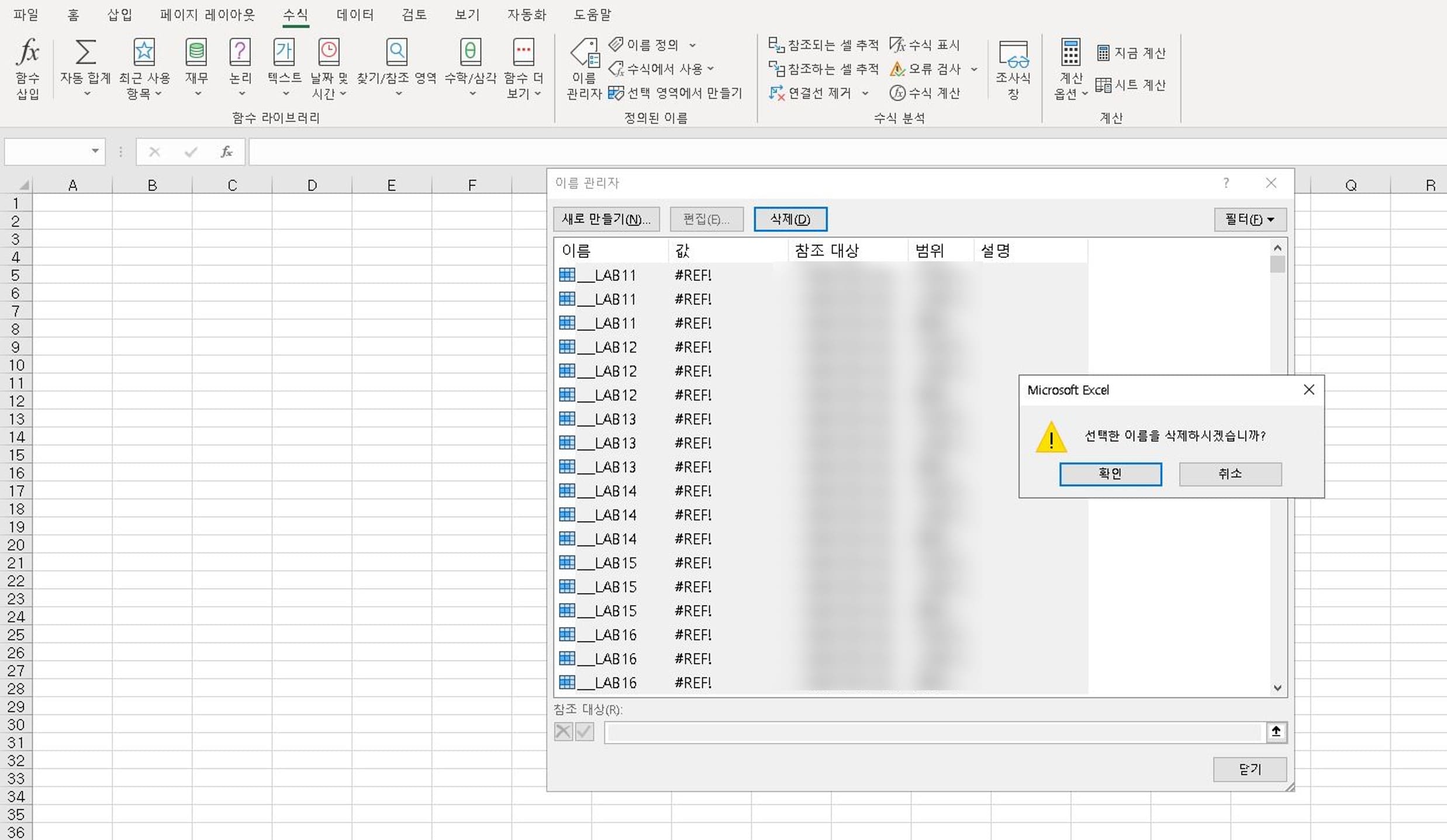
2. 엑셀 외부 데이터 연결 방법
엑셀 외부 데이터 연결이 포함된 파일의 경우에는 데이터→연결 편집에서 연결된 링크를 관리할 수 있고 시작할 때 확인 메시지 표시 여부를 클릭하면 알림 표시 유무 설정도 가능합니다.
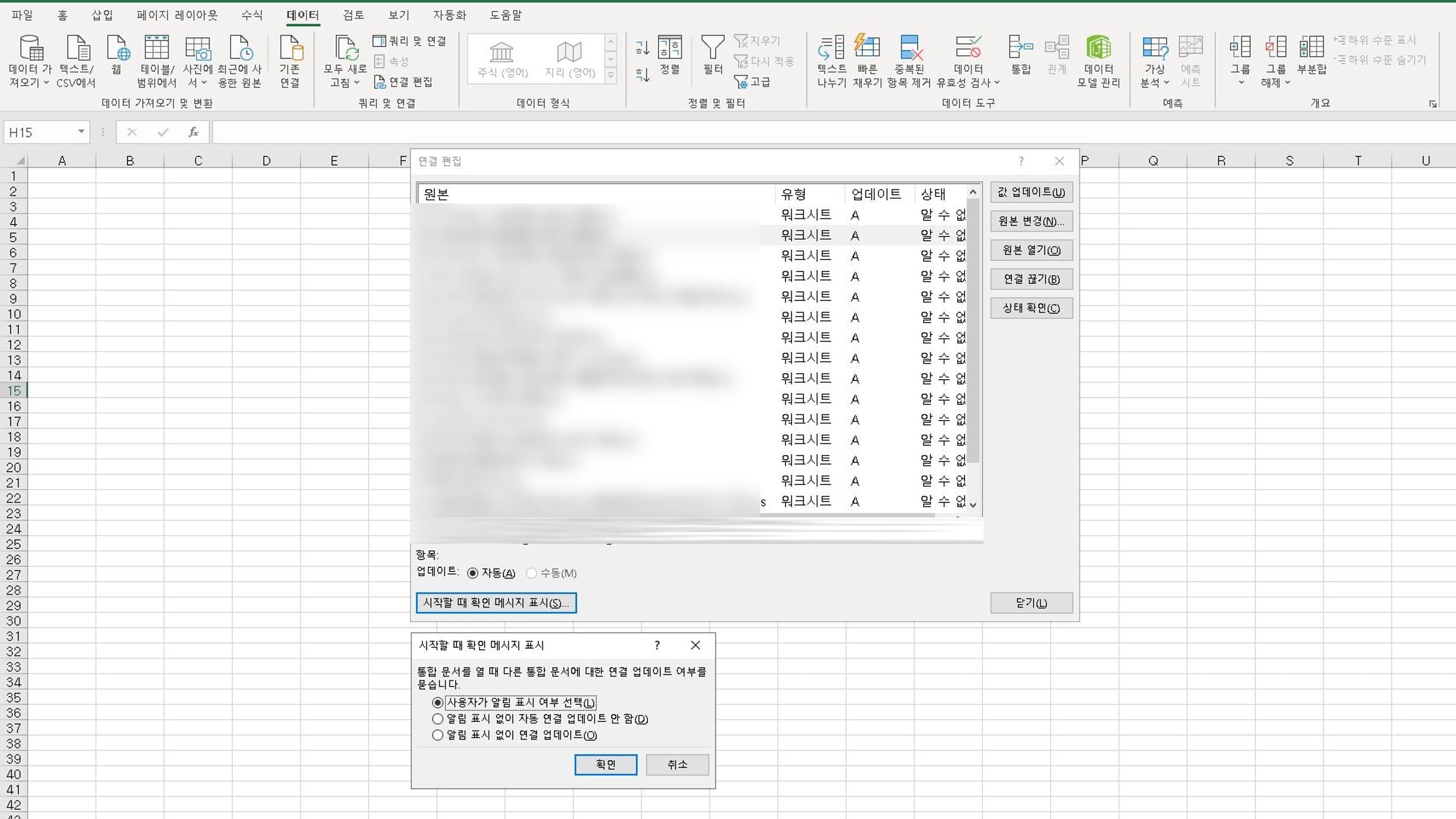
기본적으로 엑셀 외부 데이터를 연결할 경우에는 두 개의 엑셀 파일을 동시에 띄운 상태에서 작업을 해야만 오류가 덜합니다.
여러 개의 엑셀 창을 띄우면서 외부 데이터를 연결할 때는 중간중간 원본 파일을 저장하는 습관을 들이는 것이 좋습니다.
정말 특이한 경우 특히 조건 함수를 많이 사용하는 경우에는 엑셀 자체적으로 오류가 발생하는 경우도 극히 드물게 있으니 중요한 엑셀 작업을 할 때는 저장하는 습관을 들이시기 바랍니다.
3. 엑셀 시트를 창으로 분할하는 방법
외부 데이터 연결을 할 때 보통 여러 개의 창을 띄우고 작업을 하는데 2개의 모니터가 있으면 큰 불편은 없지만 1개의 모니터로 작업을 해야 할 경우에는 보기→모두 정렬→창 정렬에서 바둑판식, 가로, 세로, 계단식 등 본인이 보기 편한 방식으로 정렬을 해서 작업을 하시면 됩니다.
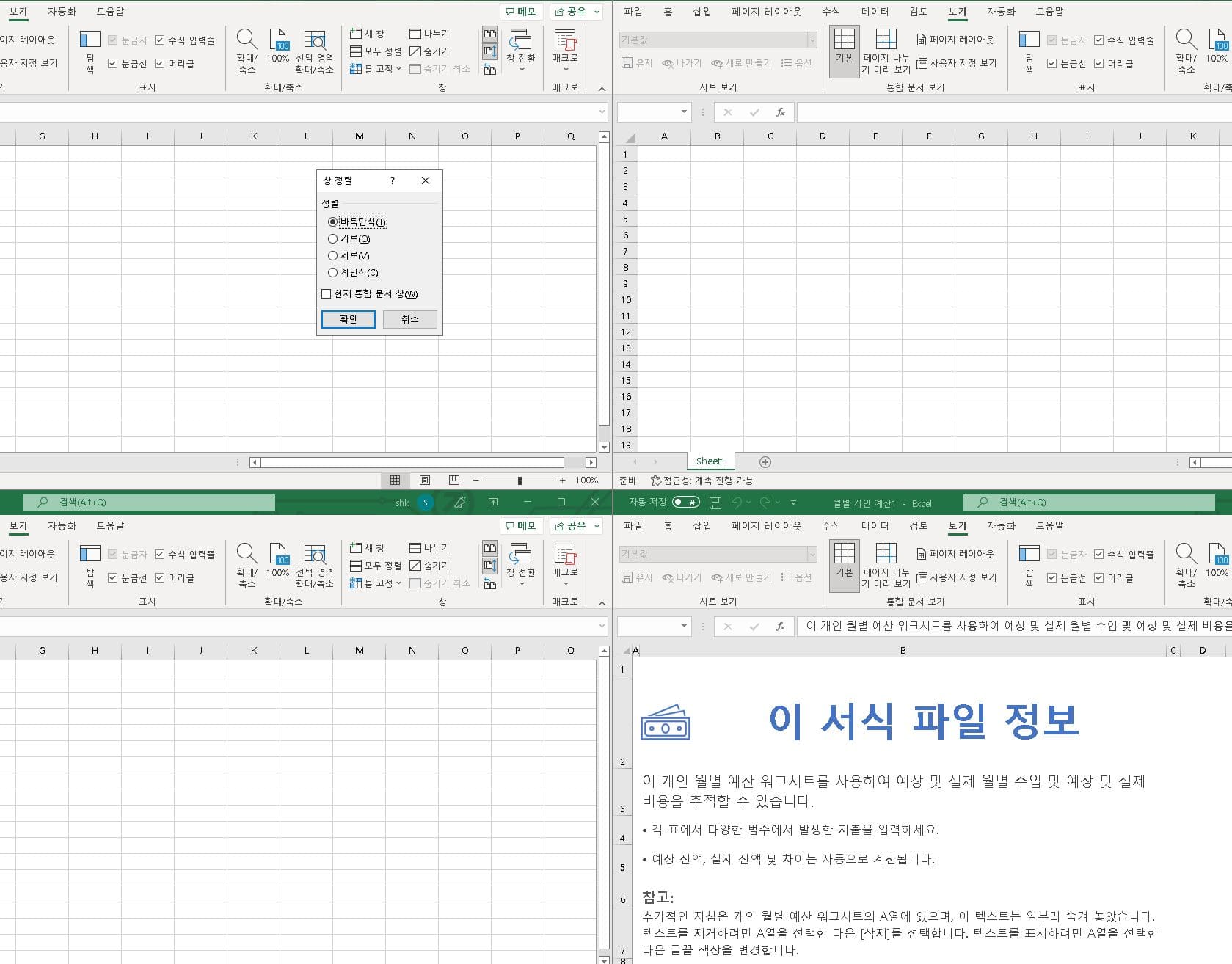
2개의 엑셀 시트를 창으로 깔끔하게 분할하는 단축키는 윈도우키+방향키(← → ↑ ↓)를 활용해서 깔끔하게 정렬이 가능합니다.
외부로 엑셀 파일을 보낼 때는 외부 데이터 연결 끊기를 해야 되는지도 꼭 확인하시기 바랍니다. 감사합니다.
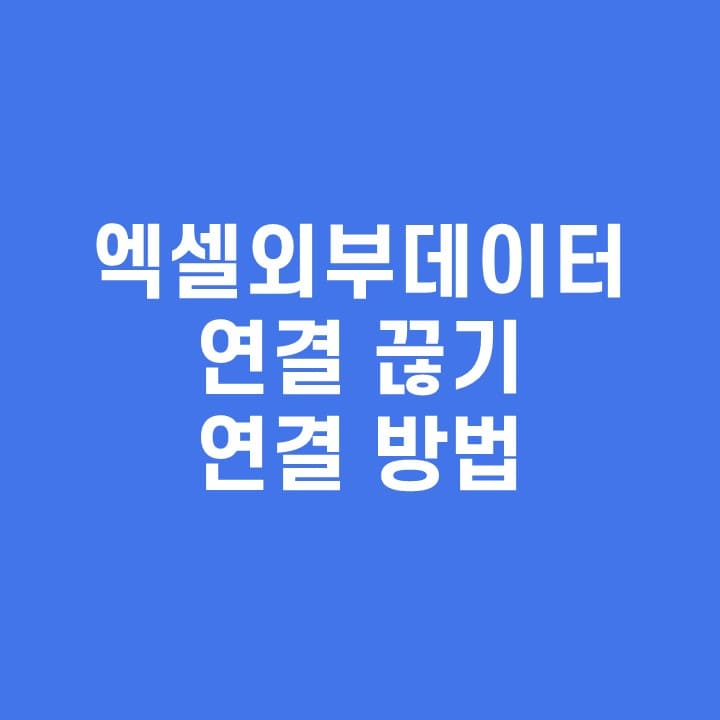




댓글